A Microsoft adicionou suporte a aplicativos Android no Windows 11 recentemente, mas ela vem com a Amazon Appstore, que não oferece muitos aplicativos no momento. Então, publicamos um tutorial sobre como fazer o sideload de qualquer aplicativo Android no Windows 11. Na mesma linha, apresentamos este guia para instalar o Google Play Store no subsistema do Windows para Android (WSA) para facilitar o download de aplicativos Android em seu Windows 11 computador. Graças a um desenvolvedor chamado ADeltaX, agora você pode instalar aplicativos diretamente da Google Play Store e utilizar todos os aplicativos do Google também. Portanto, se você está procurando uma maneira de instalar a Google Play Store no Windows 11, siga nosso guia abaixo.
Nota: Se você já instalou o WSA em seu PC com Windows 11, certifique-se de desinstalá-lo antes de prosseguir com este guia.
Instalar Google Play Store no subsistema Windows para Android (2021)
Neste artigo, explicamos o processo passo a passo para instalar Google Play Store no subsistema Windows para Android no Windows 11. Embora o tutorial seja um pouco técnico, se você tiver algum conhecimento de Linux, Android e Windows, poderá fazê-lo funcionar facilmente. Você pode expandir a tabela abaixo para facilitar a navegação.
Índice
Requisitos para instalar a Google Play Store no Windows 11
Antes de examinarmos as etapas para fazer a Google Play Store funcionar no Windows 11, você precisa baixar os seguintes arquivos e software em sua máquina Windows 11:
1. Em primeiro lugar, vá em frente e baixe o pacote GApps aqui . Escolha “x86_64”, “Android 11”, “pico” e clique no botão de download.
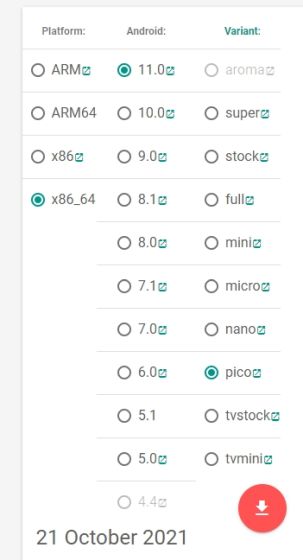
2. Em seguida, configure o WSL 2 (subsistema do Windows para Linux) em seu PC com Windows 11 seguindo nosso guia.

3. Baixe o 7-Zip ( Gratuito ) ou qualquer alternativa do WinZip para ajudá-lo a extrair o pacote do subsistema Windows para Android MSIX , que mostraremos como fazer o download na seção abaixo.
4. Por fim, baixe o script WSAGA desenvolvido pela ADeltaX. Clique neste link para visitar a página do GitHub e abrir o Código-> Baixar o ZIP.

Download Pacote do Subsistema Windows para Android (WSA)
Se você já tem o pacote MSIX do Subsistema Windows para Android, está pronto para começar. Caso contrário, abra este site e siga as etapas abaixo para obter o pacote oficialmente dos servidores da Microsoft.
1. Após abrir o site do RG-Adguard, escolha “ProductID” no menu suspenso à esquerda da caixa de texto. Em seguida, você precisa colar o ID do produto WSA da Microsoft Store, 9P3395VX91NR , no campo de texto. Depois disso, escolha o toque “Lento” no menu suspenso à direita da caixa de texto e clique no botão OK.

2. Você obterá uma longa lista de resultados. Role até a parte inferior para encontrar um arquivo msixbundle de cerca de 1,21 GB de tamanho. Clique com o botão direito e escolha “Salvar link como” para baixar o arquivo. Lembre-se de que clicar no link não fará o download do arquivo em alguns navegadores populares do Windows.

Gerenciamento o subsistema do Windows para arquivos do Android (WSA)
Agora que temos todos os arquivos de que precisamos para instalar a Google Play Store no Windows 11, precisaremos reorganizá-los antes de prosseguir. Basta seguir as etapas de perto para começar.
1. Agora que você baixou o pacote WSA, abra o software 7-Zip e localize o pacote MSIX na pasta Downloads. Observe que tentar abrir o pacote MSIX com 7-Zip a partir do menu de contexto não funciona neste caso e pode resultar em um erro. Você terá que contar com o software 7-Zip para localizar o arquivo.
2. Depois de abrir o pacote MSIX, procure um arquivo que termine com “ Release-nightly.msix “. Haverá dois arquivos, um com ARM64 e outro com x64 no nome do arquivo. Escolha o x64 e abra-o.

3. Em seguida, abra a unidade C: e crie uma pasta chamada WindowsSubsystemAndroid (sem espaços).

4. Em seguida, volte para a janela 7-Zip e copie tudo, exceto AppxMetadata, AppxBlockMap.xml, AppxSignature.p7x e [Content_Types.xml]. Você pode pressionar a tecla Ctrl e clicar nesses nomes de arquivo para desmarcá-los depois de selecionar todos eles por meio do atalho de teclado do Windows 11 Ctrl + A.

5. Agora, cole esses arquivos na pasta “WindowsSubsystemAndroid”.

6. Da mesma forma, crie uma pasta GAppsWSA dentro da unidade C:.
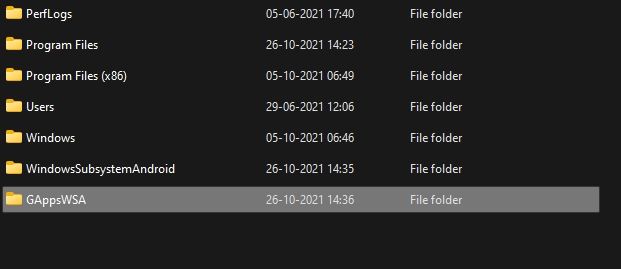
7. Agora, extraia o script WSAGA que baixamos acima e cole o conteúdo na pasta GAppsWSA.

8. Em seguida, localize o arquivo ZIP GApps (pico) que baixamos acima e copie-o. Depois disso, navegue até a pasta GAppsWSA e vá para a pasta #GAPPS. Cole o arquivo ZIP do GApps aqui. Não há necessidade de extraí-lo.
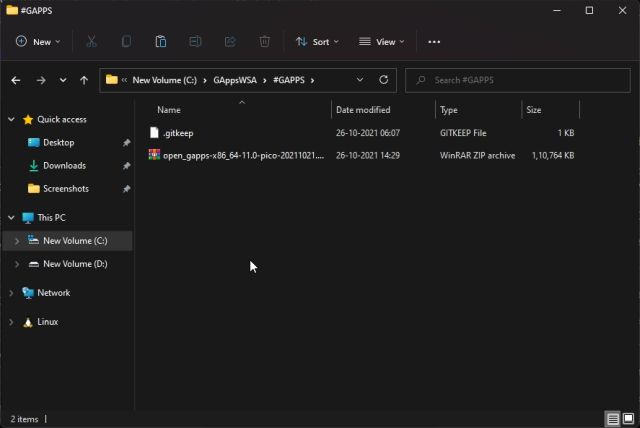
9. Volte para a pasta WindowsSubsystemAndroid e copie vendor.img, system.img, system_ext1.img e product.img .

10. Agora, navegue até a pasta GAppsWSA e cole esses quatro arquivos.img na pasta #IMAGES .

Patching WSA para incluir Google Apps no Windows 11
1. Depois de mover todos os arquivos conforme explicado na seção acima, vá em frente e abra o Linux no Windows Terminal . Digite sudo su e pressione Enter. Agora, digite a senha do Linux. Isso concederá privilégios de root ao Linux.

2. Em seguida, digite os comandos abaixo para instalar alguns pacotes essenciais no Linux. Pode ser necessário pressionar “Y” para permitir a instalação.
apt install lzip unzip apt install dos2unix 
3. Depois disso, execute os comandos abaixo um por um para mover para a pasta GAppsWSA que criamos na unidade C:. Observe que há um espaço entre cd e pontos.
cd.. cd.. cd GAppsWSA/
4. Quando estiver na pasta GAppsWSA, execute os comandos abaixo um por um.
dos2unix apply.sh dos2unix extend_and_mount_images.sh dos2unix extract_gapps_pico.sh dos2unix unmount_images.sh dos2unix VARIABLES.sh 
5. Feito isso, execute os comandos abaixo um por um. Todo o processo demorará algum tempo, por isso mantenha a paciência.
./extract_gapps_pico.sh./extend_and_mount_images.sh./apply.sh./unmount_images.sh 
6. Agora, abra a pasta #IMAGES em GAppsWSA e copie todos os quatro arquivos IMG.

7. Volte para a pasta WindowsSubsystemAndroid na unidade C: e cole os quatro arquivos. Escolha “Substituir”.

8. Novamente, volte para a pasta GAppsWSA e mova para a pasta misc. Aqui, copie o arquivo “kernel” .

9. Agora, vá para a pasta WindowsSubsystemAndroid e abra a pasta Ferramentas . Aqui, você encontrará um arquivo “kernel” existente. Renomeie-o para kernel_bak. Em seguida, cole o arquivo kernel que copiamos da pasta misc em GAppsWSA. É isso. Finalmente, estamos prontos para instalar a Google Play Store no Windows 11.

Instalar Google Play Store no subsistema Windows para Android
Agora vem a parte que você esperava ansiosamente, instalar a Play Store para instalar facilmente o Android aplicativos em seu PC com Windows 11 e faça login neles usando sua conta do Google. Basta seguir as etapas abaixo para prosseguir.
1. Pressione a tecla Windows, procure PowerShell no menu Iniciar e clique em “Executar como administrador” para abri-lo.

2. Depois disso, execute o comando abaixo. Ele começará a instalar o WSA modificado em seu PC com Windows 11.
Add-AppxPackage-Register C: \ WindowsSubsystemAndroid \ AppxManifest.xml 
3. Se você receber algum erro, terá que habilitar o Modo de Desenvolvedor no Windows 11 para corrigir o problema. Abra Configurações do Windows-> Privacidade e segurança-> Para desenvolvedores . Aqui, ative o botão “Instalar aplicativos de qualquer fonte, incluindo arquivos soltos” no Modo de desenvolvedor. Agora, execute o comando acima e ele deve funcionar bem.

4. Agora, abra o menu Iniciar e você verá que o Windows Subsystem for Android foi instalado com êxito em seu computador com Windows 11. Abra-o para prosseguir.

5. Na janela WSA, habilite o “modo de desenvolvedor” para atribuir um endereço IP ao contêiner Android. Anote o endereço IP, pois iremos precisar dele mais tarde. Depois disso, clique em “Arquivos” na parte superior para que o Subsistema Windows para Android realmente comece a ser executado em seu PC com Windows 11. Agora você pode fechar a janela Arquivos.

6. Se o endereço IP não estiver aparecendo nas configurações WSA, clique em “Gerenciar configurações do desenvolvedor” no modo Desenvolvedor. Depois disso, role para baixo no menu de opções do desenvolvedor e clique em “Depuração sem fio” . Aqui, anote o endereço IP mostrado nas configurações de depuração sem fio.

6. Em seguida, você precisa configurar o ADB em seu PC com Windows 11 para se conectar ao WSA. Estamos muito perto de acessar a Google Play Store para instalar aplicativos Android com facilidade.
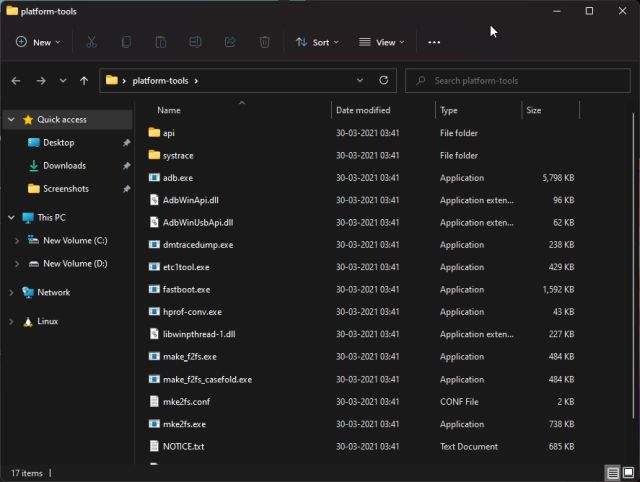
7. Depois de configurar o ADB, abra o Prompt de Comando na pasta de ferramentas da plataforma (digitando CMD na barra de endereço do Explorador de Arquivos) e execute o comando abaixo. Certifique-se de substituir “ipaddress” pelo que você anotou acima. Se você receber um erro de falha, execute o comando novamente e você será conectado desta vez.
adb connect ipaddress 
8. Em seguida, execute os comandos abaixo um por um. Isso permitirá que você entre no modo Shell de WSA e conceda direitos de superusuário.
adb shell su 
9. Finalmente, execute o comando abaixo para alterar o modo SELinux para permissivo.
setenforce 0 
10. Agora, vá em frente e pesquise Play Store no menu Iniciar e abra-o.

11. Agora você poderá fazer login com sua conta do Google e instalar aplicativos Android diretamente da Google Play Store em seu PC com Windows 11. E é assim que você pode instalar a Google Play Store no subsistema Windows para Android.

Restaurar o Kernel no subsistema do Windows para Android
Enquanto tudo está feito e você tem a Play Store em execução em sua máquina Windows 11, você precisa restaurar o arquivo original do kernel. Para fazer isso, siga atentamente as etapas abaixo:
1. Feche todas as janelas e abra a página Configurações do WSA. Aqui, desative o subsistema do Windows para Android . Você deve esperar até que o sinal de carregamento desapareça.
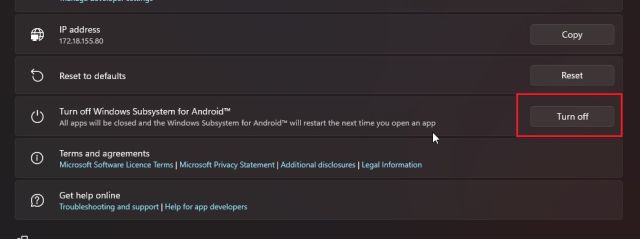
2. Agora, vá para a pasta WindowsSubsystemAndroid na unidade C: e abra Ferramentas. Aqui, renomeie o arquivo kernel para kernel_root e kernel_bak para kernel. Você terminou.

Obtenha a Google Play Store em seu PC com Windows 11
É assim que você pode instalar o Google Play Services e outras estruturas do Google no subsistema do Windows para Android no Windows 11. Ele não permitirá apenas que você baixe oficialmente o Android aplicativos da Google Play Store, mas também usam aplicativos dependentes do Google Play Services para notificações e outros serviços. De qualquer forma, isso é tudo nosso. Se você enfrentar qualquer problema, informe-nos na seção de comentários abaixo.
Existem muitos fones de ouvido para jogos incríveis no mercado e com uma variedade de faixas de preço. No entanto, escolher um headset sólido para jogos não é uma tarefa fácil. Na verdade, você provavelmente tem lido muito sobre […]
Há muito tempo, o Apple Watch é um padrão de ouro para smartwatches, atrapalhando os usuários com seus recursos de monitoramento de saúde e biblioteca de aplicativos robusta. O ecossistema do smartwatch Android, por outro lado, está diminuindo com ofertas sem brilho e nenhum comprador. Bem, a Samsung tem […]
O mercado global de jogos não está na melhor posição agora. Com os mineradores de Bitcoin pegando placas gráficas, os jogadores regularmente se veem pagando um caro para construir seu PC perfeito. Uma vez que a escassez de GPU não está acabando a qualquer momento […]

